Mau cantik, Nggak usah pakek meik ap!
bingung mau cantik?
beneran mau cantik nih?
eh, tapi BBM lagi mahal ya, apa meik ap ikut-ikutan ma’al?
kalau Meik ap ternyata ikut-ikutan mahal, saya punya solusinya..
seperti biasa, solusi ini gratis! khususon buat ndofans™ semua!
nyoh!!!
karena ndak ada photo yang keknya memenuhi syarat, akhirnya saya dengan jurus raja tega, memakai dengan tanpa izin photo adikku. mumpung dia murid es el be, hehehe… khan ndak mungkin protes.. huahaha… maklum, dia itu kurang pinter! ya maklum, anak es el be.. ya gitu deh!
Ini solusi yang sangat tepat buat anda-anda para wanita maupun pria-pria spesial yang males meik ap, tapi tetep pengen tampil pede di katepe, di SIM, di frendster, di feisbuk, atau di profil blog kamuh. caranya guampuang! ikuti panduan dari bang ndop berikut ini:
- siapkan photomu. contohnya ini..

- buka sotoshop (photoshop) kamu, versi berapa aja deh. yang orijinal boleh, yang bajakan juga boleh.. hehehe… pokoknya ada brushnya, ada layernya, ada opacitynya, ada “set blending mode for the layer”-nya, halah oppooo.. kuwi.. sik, sik ojo mlayu disik.. (jangan lari dulu, red.) tak jelasne secara goblok-goblokan kok. kamu ndak perlu pinter dalam memahami apa yang saya jelaskan.
- sekarang kita akan merias matanya. pilih brush atau tekan huruf B di kibod. pilih jenis brush yang anda sukai.


- misalnya saya memilih brush yang ini.
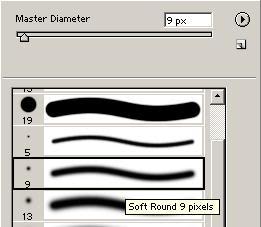
- sebelum menyeloneng-nyelonengi (mencorat-coret, red.) matanya, add layer dulu di sebelah kanan.

- pastikan layer yang atas (layer baru) yang terpilih. kita akan mencorat-coret di layer baru tersebut. sehingga gambar aslinya (background) tetep utuh, tetep bersih. pilih warna yang cocok untuk kelopak mata. cara pilih warna, klik pada “set foreground color”. akan muncul color picker. kita pilih warna, misalnya warna ini..
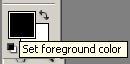
<imgsrc=”https://dzofar.com/wp-content/uploads/6.jpg”/>
- klik OK. lalu siap mencoreng-coreng. untuk mengecilkan ukuran brush, cukup klik kanan saja pada area kanvas (image), ubah ukuran pixelnya.
- yes! ayo kita mulai.. pelan..pelan.. kita sapu daerah kelopak matanya. kalo gagal, ctrl+z. kalo gagalnya banyak, lihat historynya, klik yang mau kita ulangi lagi… yah.. cuma gitu-gitu doang kok bos..
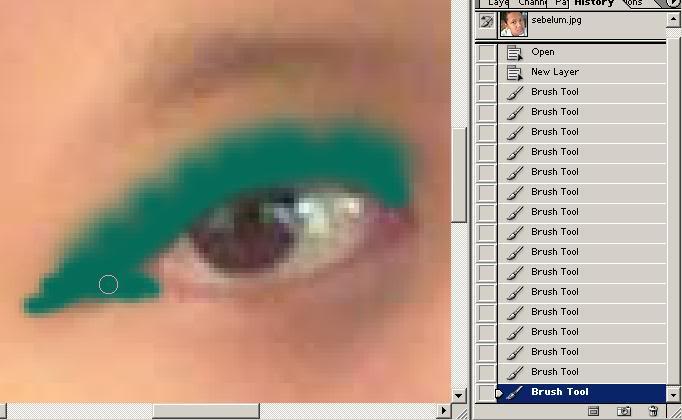
- agar aman, kita buat layer untuk setiap warna. misal warna ijo pada layer 1. warna item pada layer dua dan seterusnya. kalau mau memindahkan layer, cukup di drag saja ke atas atau ke bawah..
- agar tampak neicrel (natural, red.), pada setiap layer, pilih “blending mode for the layer” yang sesuai. di situ ada banyak pilihan, ada multiply, lighten, overlay, dll. ubah-ubah juga opacity dan fillnya sampai seneicrel (natural, red.) mungkin.
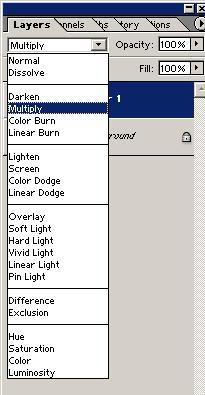

- yes.. kalau anda memang bakat merias di salon, hasilnya pasti tidak seperti yang saya dapat! sepeti di bawah ini..

keterangan gambar di atas:
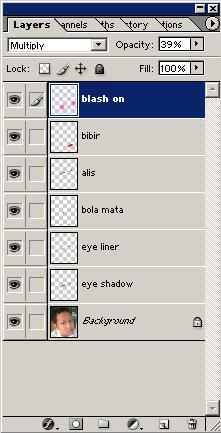
blas on. multiply, opacity= 39, fill= 100
bibir. color burn, opacity= 46, fill= 80
alis. overlay, opacity= 56, fill= 68
bola mata. multiply, opacity= 50, fill= 100
eye liner. multiply, opacity= 100, fill= 40
eye shadow. multiply, opacity= 48, fill= 93
atur sesuai yang lo mau!! feel free!!!!!






mas ndop..
mek ap nya ketebelan tuhhh…
ndop gemblung.. jdi tata rias versi online kowe ndop… hayo coba dipermaki kabeh ndop..
:guling: :guling: :guling: :guling: :guling:
kakak durhaka!!!!
siiip…… yo ngono mas, sing tak ajarke yo disebarno….
gak sia-sia aku duwe murid koyo sampeyan… hheheheheh
*kabur takut dikeroyok*
Mengatur ukuran brush, cara yang cepat bisa menggunakan dua tombol di bawah ini :
Mengecilkan : tombol [ berturut-turut
Membesarkan : tombol ] berturut-turut
sadar2 :P
astaga…
awas masuk neraka.
:))
dendam apa kalu sama adek mu ndop…………………kacian amat
:guling:
emotion kamu dah jadi ya ndup, walah tanda tanda kiamat nih endup mo jadi cewek
@amanda: lah, saya memang bukan perias kok.. hehe…


 :halloween:
:halloween:
@anang: tunggu saja wis. pokoke kowe sing paling ayu… huahahaha… *tenan po ra yo??*
@ulan: durhaka macem apa pulak ituh?? :tutupkuping:
@aziz: matursuwun suhu…
@edi: ooh.. saya ndak pernah megang pencetan yang ituh bos..
heeheh.. matursuwun tipsnya.. :peace:
@arul: :garuk: :tutupkuping:
@mus_: :garuk:
@cinker: wahaha… adukku kadang2 kuerang ajiar kok sama saya. empithrih saya, ear phone kesayangan saya, hangfoun saya.. sudah jadi korbannya… saatnya balas dendam!!
@ronggo: sudah dare dolo kaaale… tanda kiamat? sudah dari dolo kalleee… :halah:
oooo…adeknya kandung toh?? wah ini ada dendam kesumat ama adek sendiri
@dimas: walah.. ya iya. kandung. tapi bukan dendam, cuma ngerjain saja…
ngerjain karena dendam!weladalah…
@arhan: salam manis buat weladalah juga… :monyet:
sayah dooongg….
@tikabanget: huahahaha… mana.. wajahnya mana?? ooh… ini toh… :april:
*sibuk ngusep-ngusep wajah*
sudah jadi bos…
Ndop..pokoke ojok aku sing di mekap onlen, hura mbayangne model e dadi modal madil
wah keren juga hasil photoshop na,,cuman ketebelan pak
sakno ne rek.. dadi adike ndop…….
ngidam punya adek cew to ndop??
ha ha….
@tjitul: ora ora tull suwer deeh..
ora bakal luput. hehehe…@ika: emang saya sengaja, biar kliatan hasilnya.. hihihi…
@mukhlason: ora ngidam nduwe adik. mangkane nduwe adik tak pelosoro.. huahaha… :bajak:
bibirnya kalo terlalu merah jadi kaya waria ndop. apa sengaja ya? haaa?
Wuiiih ngawur pak !!! Kakak yang aneh !!!!
sungguh mempesona *halah* :guling:
:garuk: :garuk: :garuk: :garuk: wow….jadenya koq ya menor banget gitu seh mas ndop
@antown: iyap sengaja. betul.
@don45: HEHE.. kowe opo piye tak pacaki lanang.. hahaha…
@Gathel: selera yang aneh!
@yokeiju: LHa kan saya bukan pkerja salon rias. wekeke…
Nyoba ah… hehehe… mumpung lg ada bahan.
Tak tambahin wig makin cantik kali ya. :guling:
@garing: iyah, ndak papa silakan dtambahi wig.. kalo plu pakeannya dibatik juga ndak papa.. khan cinta Endonesa!
GOOD bin Bagus
bin Bagus 
@surati: thankyu bin matur suwun..
boleh juga make-up wajahnya…
wakakakakkkkk…………buka praktek sing ga onlen ga cak? :guling:
Asik.. wiken lagi.. bisa ngeblog lagi doonk.. hehehe..
keknya judulnya salah deh..
cantik?? kaya gitu dibilang cantik?? :konyol:
btw nice juga.. hebat euy.. ridu gak bisa lho sotosop.. emang gada bakat aja kali yah.. apa mungkin karena ridu males.. hehehe..
@galih: silakan dicoba!!
@kaudananku: nggak bos, soalnya ndak ada photoshop yang nggak onlain.. heehhe…
@ridu: alaah… photoshop itu gampang kok.. khan banyak tutorialnya berserakan di dunia pergugelan.. hahaha.. emang siapa yang bilang cantik? oh, judulnya ya? hahaha… itu khan judul promosi biar dibaca!
:cow:
Akhirnya bisa ngeblog lagi! Yess!!!
Wah, Mas ndop tega dandanin adike sendiri dadi kayak benco** ship! Tingkatkan
Aku ngak pernah dandan yg ngandolin udah cakep banget!
@didta: memangnya kenapa bos? eh, 000webhost.com rada2 rewel akhir2 ini..

hehe.. ndak papa.. biar adikq terkenal.. hehe..
@juliach: wah cocok dong. tutor saya di atas khususon buat yg ndak suka dandan. keknya mbaknya musti njajal. hihi..
wkwkwkw… iki gak malah kelihatan keren tapi malah kelihatan kaya waria… wkwkwkwkw….
@vikhi: hahahaha.. aneh ya tutorialku…
.-= ndop´s last blog ..Ngisin-ngisini =-.
hohoho.,semuanya menjadi bisa dengan photoshop
@Kenali bla bla bla: tapi alangkah baiknya kalau nggak editan…
tq atas infonya agan
.-= holil´s last blog ..hp touchsmart Iq518D, unique solution for the use of a PC. =-.
maz iku fotone spo?
nguanteng lho…
.-= mubaroki´s last blog ..Peristiwa 10 November =-.
@holil: sama-sama
@mubaroki: adikku.. diwoco to mas…
oke dik
boleh di coba nih,,,,,, keren lucu,,,,thx
malah jadi mirip banci kadaluarsa gan
Test
tapi kadang susah gan masih gaptek dengan edit foto
saya coba dulu tutorialnya
yang saya mau tanyakan gimana buat emotikon muka2 diatas unik he…
Oh itu pakai tutorial animasi gif. Ada kok di blog ini.
Saya baru ni Ka, aduh bagus tuh. dendam ape kak sampai gitu adenya ??
wah tutorial yang sangat bermanfaat nih. makasih mas untuk tutorialnya
Makasih lagi gan tutorialnya …..



Izin sedot ilmune
wkwkwwkk fix jadi maho tuh


Haha judulnya diatas ane setuju banget tuh gan. tapi ape ngga ad modelnya yg lebih kece wkwkwk. PEACE
G4M3 = Onl1n3 = Fan5bett1nG = J01nt = y4 ^_^